When you delete a file, its related storage space is marked as “invisible”. However, the file still exists. Thanks to the Recycle Bin and other similar platforms, you can get one more chance to temporarily keep deleted files. But sometimes, we empty the Recycle bin and then regret it. Can we recover the files?
Actually, the answer is yes, and you can see many notifications announcing that you need to stop writing new data before the recovery. Otherwise, it will be a hassle to recover your overwritten files. Nevertheless, what if you accidentally replaced items? Fortunately, you can get 3 workable solutions to recover overwritten/replaced files here.



Recuperación de datos de Aiseesoft puede ayudarlo a recuperar la mayoría de los archivos eliminados o perdidos, como fotos, videos, documentos, correos electrónicos, audio, etc.
Por lo tanto, puede recuperar archivos de Word sobrescritos de forma selectiva aquí, así como otros tipos de archivos. Funciona con la mayoría de los dispositivos digitales.
Para ser más específico, puede restaurar archivos sobrescritos desde su computadora, tarjeta de memoria, unidad flash, videocámara con cámara digital, disco duro y otros dispositivos extraíbles directamente.
Descargue e instale gratis Aiseesoft Data Recovery en su computadora con Windows. Si desea recuperar archivos sobrescritos de un disco duro externo, debe usar un cable USB Lightning para conectar esta unidad de disco a la computadora. Luego ejecute el software de recuperación de datos después de la instalación.
100% Seguro. Sin anuncios.
100% Seguro. Sin anuncios.
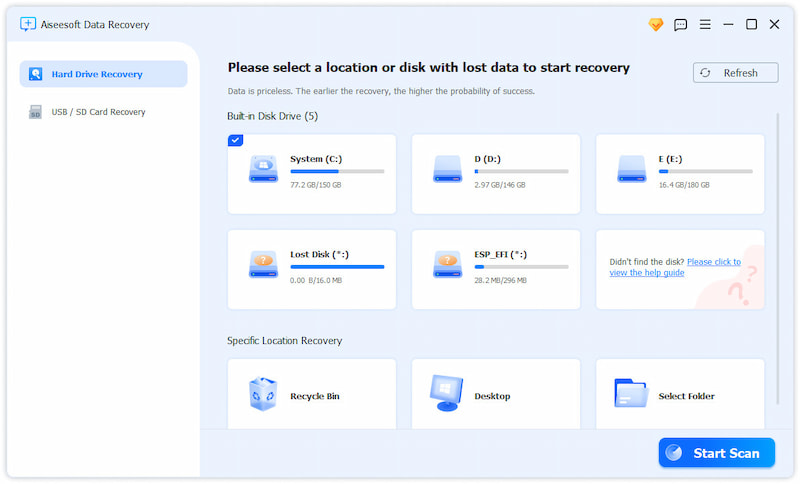
Siga las instrucciones en pantalla para seleccionar la unidad de disco duro que desea recuperar.
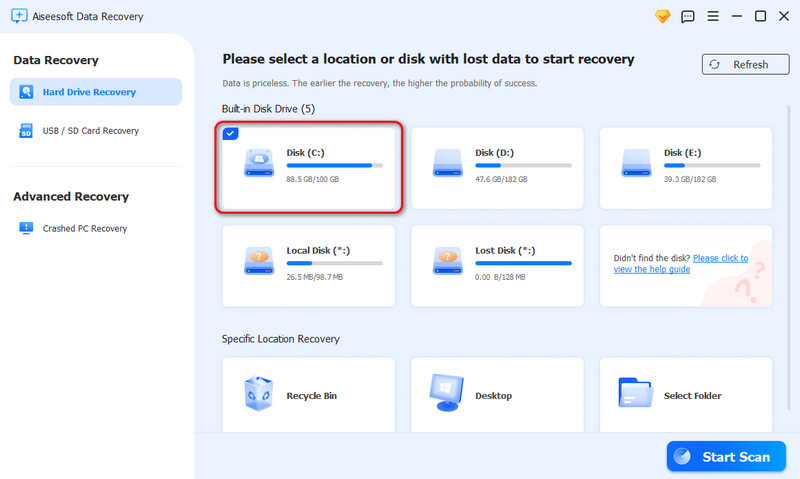
Al hacer clic en el botón Iniciar análisis en la esquina inferior derecha, el programa realizará el análisis de inmediato. Pronto podrá ver los archivos analizados en categorías.
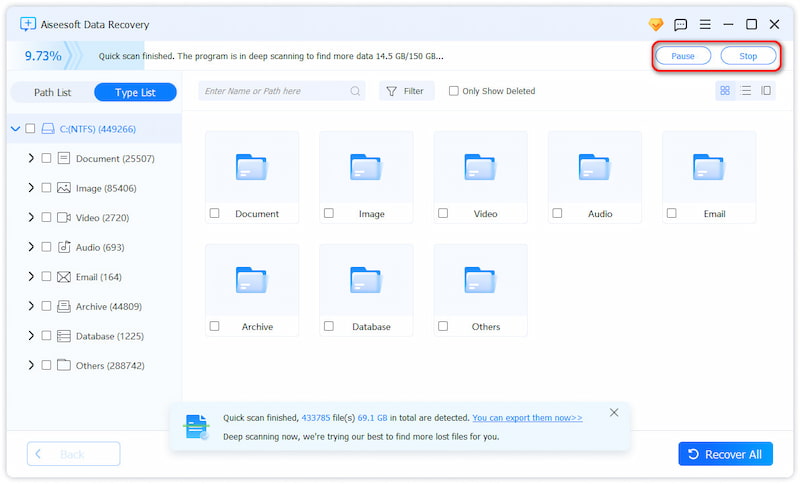
Elija una carpeta en el panel izquierdo. Puede ver todo el contenido recuperable en la interfaz principal.
If you cannot distinguish the correct file, just preview each file with details. Moreover, you can try its "Filter" function to find one file quickly. Tick the small box next to the file you want to recover.
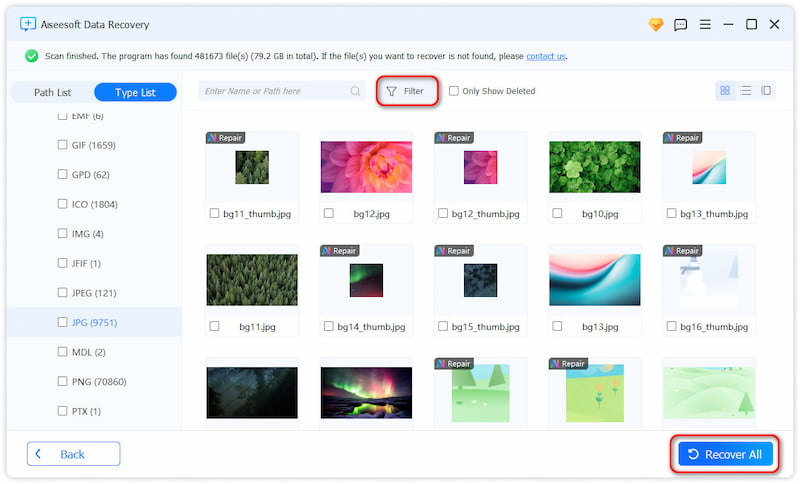
Después de todos los preparativos, puede elegir el botón Recuperar en la esquina inferior derecha de la ventana. Cuantos más archivos elija, más tiempo deberá esperar.
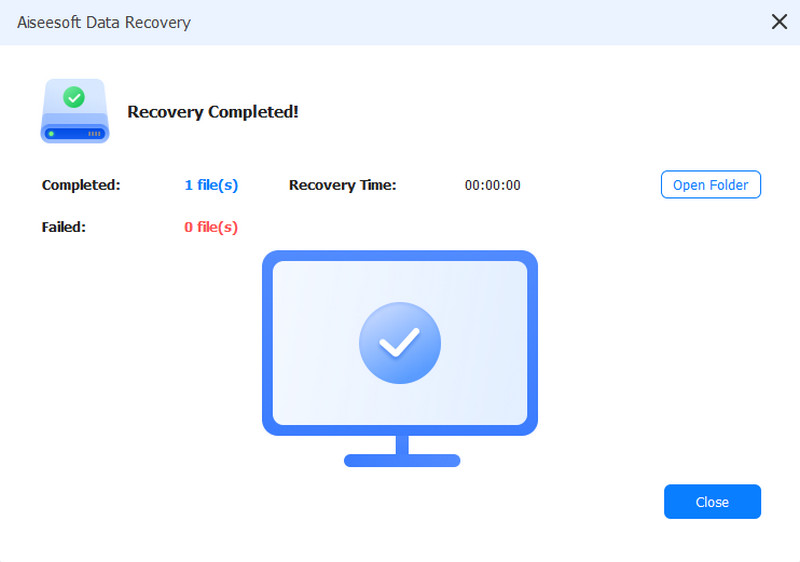
If you have enabled the Windows Backup feature before, then you can recover overwritten files successfully, as well as other formatted, corrupted modified and damaged files. It does not matter how many files that have been replaced. Just make sure you can find your lost data in the latest backup file.

También puede restaura tu sistema al último punto de copia de seguridad a través de la restauración del sistema. Para recuperar archivos sobrescritos de Mac, puede usar Time Machine para recuperar la versión anterior. Bueno, esta sección tomará el sistema operativo Windows como ejemplo.

En general, puede recurrir a archivos de copia de seguridad anteriores o a un potente software de recuperación de datos para obtener ayuda. La próxima vez que elimine archivos no deseados, primero debe verificarlo. Además, es un buen hábito hacer una copia de seguridad de los archivos importantes con regularidad.
Eso es todo sobre cómo recuperar archivos sobrescritos en la computadora y otras unidades. Gracias por tu lectura.
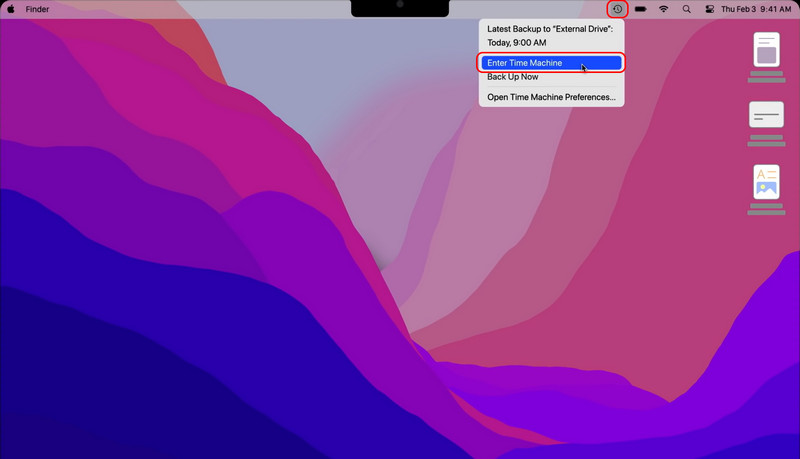
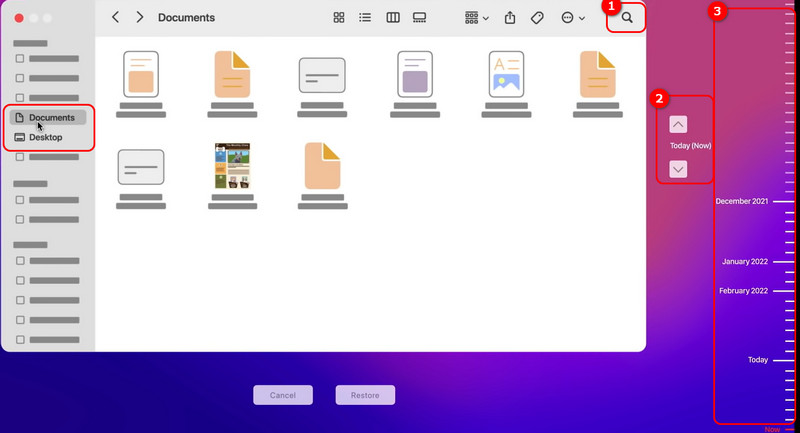
How can I recover an overwritten Excel file?
You can use a data recovery tool like Aiseesoft Data Recovery to recover your overwritten Excel file. It just needs a few clicks to restore your data like a pro.
How do I recover an overwritten Word file?
Except for the methods I mentioned in the first question, you can use Time Machine to recover your overwritten Word file if you are a Mac user.
Can you recover the data from a damaged hard drive?
Yes, you might use data recovery tools like EasyUS and Aiseesoft Data Recovery to restore the data from a damaged hard drive.
Conclusión
Today, we have explained 4 of the most effective ways to recover your overwritten files both on macOS and Windows. For Windows, you can use internal tools like System Restore and Windows Backup to get your overwritten files back. For macOS, you can get your eyes on Time Machine, considered the fastest and safest way. Pretend all these don’t work; you can rely on Aiseesoft Data Recovery, which can run on MacOS and Windows. Your data will be back with just a few clicks.
Reparación y recuperación de archivos
1.1 Recuperar correos electrónicos eliminados1.2 Herramienta de reparación de archivos PST1.3 Recuperar archivos sobrescritos1.4 Recuperar archivos borrados en la carpeta de descarga1.5 Recuperación de Hotmail1.6 Reparación de archivos corruptos1.7 Archivos eliminados que no están en la papelera de reciclaje1.8 Recuperar carpeta de Outlook eliminada
Aiseesoft Data Recovery es el mejor software de recuperación de datos para recuperar fotos, documentos, correos electrónicos, audio, videos, etc. eliminados/perdidos de su PC/Mac.
100% Seguro. Sin anuncios.
100% Seguro. Sin anuncios.